Cómo recuperar el acceso al disco duro, solucionar el error de no poder abrir el disco duro

En este artículo, te guiaremos sobre cómo recuperar el acceso a tu disco duro cuando falla. ¡Sigamos!
Windows Firewall es una aplicación que actúa como filtro para su PC. Escanea la información del sitio web que llega a su sistema y potencialmente bloquea los detalles dañinos que se ingresan en él. A veces, puede encontrar algunos programas que no se cargan y, finalmente, descubre que el programa está bloqueado por Firewall. De manera similar, puede encontrar algunos programas sospechosos en su dispositivo y le preocupa que puedan dañar el dispositivo; en tales casos, se recomienda bloquear los programas en el Firewall de Windows Defender. Si no tiene idea de cómo hacerlo, aquí hay una guía sobre cómo bloquear o desbloquear programas en el Firewall de Windows Defender .
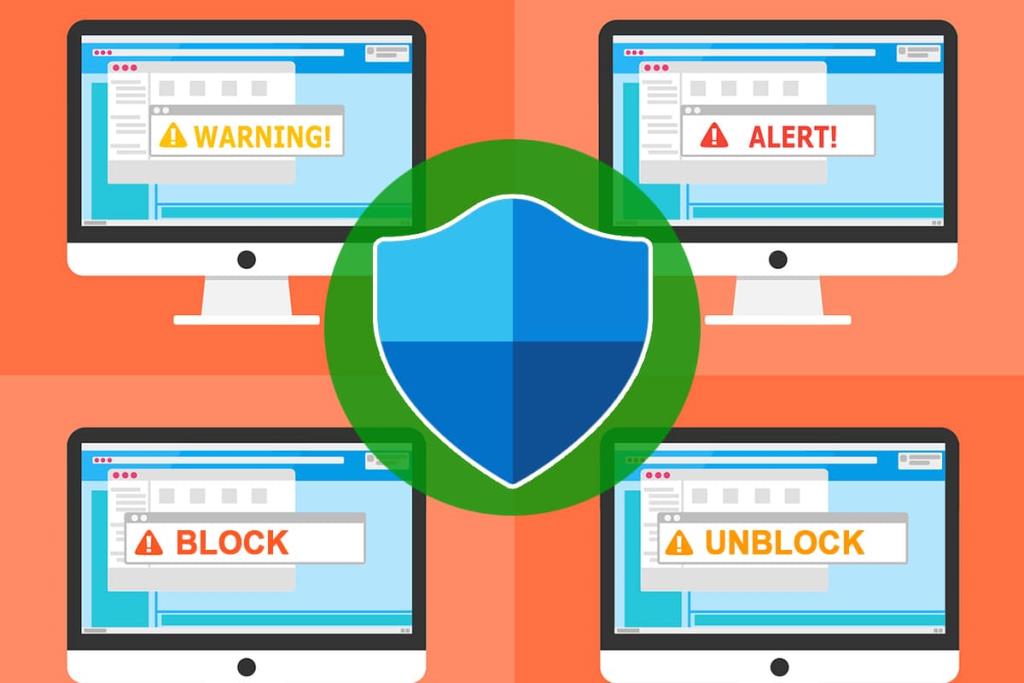
Contenido
Hay tres tipos básicos de cortafuegos que todas las empresas utilizan para mantener la seguridad de sus datos. Primero, usan esto para mantener sus dispositivos fuera de los elementos destructivos de la red.
1. Filtros de paquetes: los filtros de paquetes analizan los paquetes entrantes y salientes y controlan su acceso a Internet en consecuencia. Permite o bloquea el paquete comparando sus propiedades con criterios predeterminados como direcciones IP, números de puerto, etc. Es más adecuado para redes pequeñas donde todo el proceso se aplica al método de filtrado de paquetes. Pero, cuando la red es extensa, esta técnica se vuelve complicada. Cabe señalar que este método de cortafuegos no es adecuado para prevenir todos los ataques. No puede abordar los problemas de la capa de aplicación y los ataques de suplantación de identidad.
2. Inspección de estado: La inspección de estado retiene una arquitectura de firewall sólida que se puede utilizar para examinar los flujos de tráfico de un extremo a otro. Este tipo de protección de firewall también se denomina filtrado dinámico de paquetes. Estos cortafuegos ultrarrápidos analizan los encabezados de los paquetes e inspeccionan el estado del paquete, proporcionando así servicios de proxy para evitar el tráfico no autorizado. Son más seguros que los filtros de paquetes y se emplean en la capa de red del modelo OSI .
3. Cortafuegos de servidor proxy: proporcionan una excelente seguridad de red al filtrar los mensajes en la capa de aplicación.
Obtendrá una respuesta para bloquear y desbloquear programas cuando conozca la función del Firewall de Windows Defender. Puede evitar que algunos programas se conecten a Internet. Sin embargo, no permitirá el acceso a una red si un programa parece sospechoso o innecesario.
Una aplicación recién instalada activará un mensaje que le preguntará si la aplicación se incluirá como una excepción al Firewall de Windows o no.
Si hace clic en Sí , la aplicación instalada se encuentra en una excepción al Firewall de Windows. Si hace clic en No , siempre que su sistema busque contenido sospechoso en Internet, el Firewall de Windows impide que la aplicación se conecte a Internet.
1. Escriba firewall en el menú de búsqueda y luego haga clic en Windows Defender Firewall .
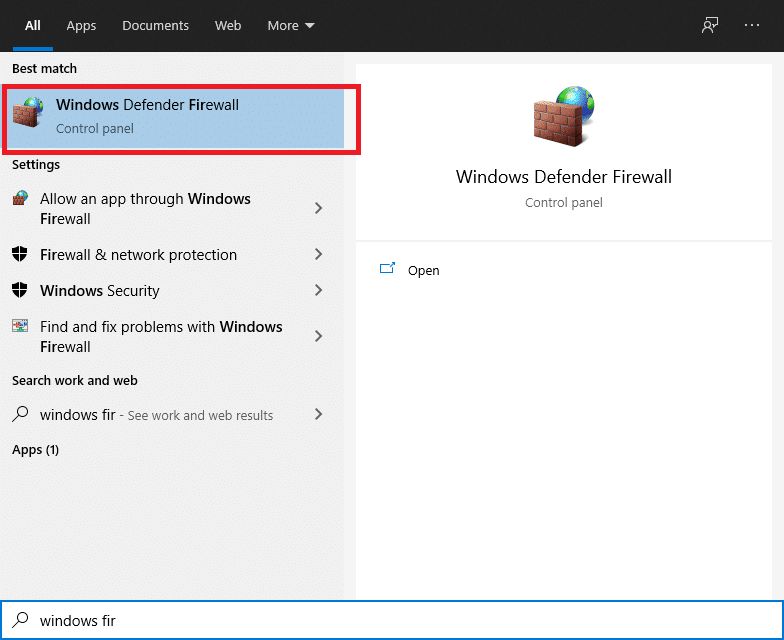
2. Haga clic en Permitir una aplicación o función a través del Firewall de Windows Defender en el menú de la izquierda.
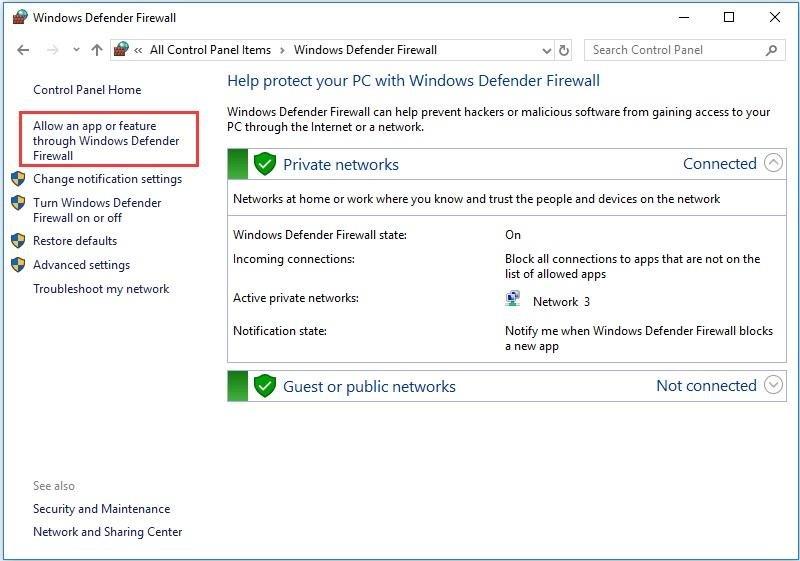
3. Ahora, haga clic en el botón Cambiar configuración .

4. Puede usar el botón Permitir otra aplicación ... para explorar su programa si la aplicación o programa que desea no existe en la lista.
5. Una vez que haya seleccionado la aplicación deseada, asegúrese de marcar bajo " Privado " y " Público ".
6. Por último, haga clic en Aceptar.
Es más fácil permitir el programa o la función en lugar de bloquear la aplicación o parte de Windows Firewall. Si se pregunta cómo permitir o bloquear un programa a través del Firewall de Windows 10 , seguir estos pasos lo ayudará a hacer lo mismo.
1. Haga clic en Inicio , escriba firewall en la barra de búsqueda y seleccione Windows Firewall en el resultado de la búsqueda.
2. Navegue hasta Permitir un programa o función a través del Firewall de Windows (o, si usa Windows 10, haga clic en Permitir una aplicación o función a través del Firewall de Windows ).

3. Ahora, haga clic en el botón Cambiar configuración y marque / desmarque las casillas junto al nombre de la aplicación o programa.

Si desea acceder a Internet en su hogar o entorno empresarial, marque la columna Privado . Si desea acceder a Internet en un lugar público como un hotel o una cafetería, marque la columna Público para conectarse a través de una red de punto de acceso o una conexión Wi-Fi.
Bloquear todos los programas entrantes es la opción más segura si se trata de información altamente segura o actividad comercial transaccional. En estas situaciones, se prefiere bloquear todos los programas entrantes que ingresan a su computadora. Esto incluye los programas que están permitidos en su lista blanca de conexiones. Por lo tanto, aprender a bloquear un programa de firewall ayudará a todos a mantener la integridad y la seguridad de sus datos.
1. Presione la tecla de Windows + S para abrir la búsqueda, luego escriba firewall en la barra de búsqueda y seleccione Firewall de Windows en el resultado de la búsqueda.
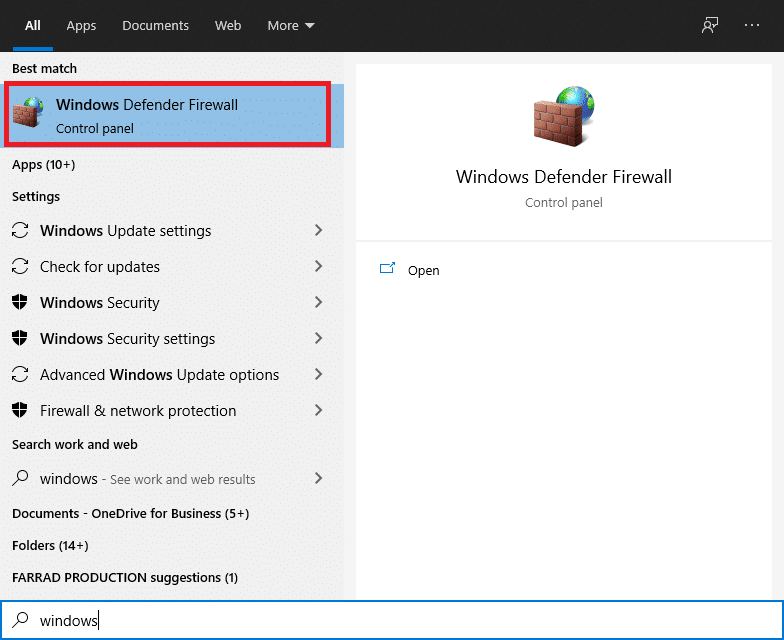
2. Ahora vaya a Personalizar configuración .
3. En Configuración de red pública , seleccione Bloquear todas las conexiones entrantes, incluidas las de la lista de programas permitidos , luego Aceptar .
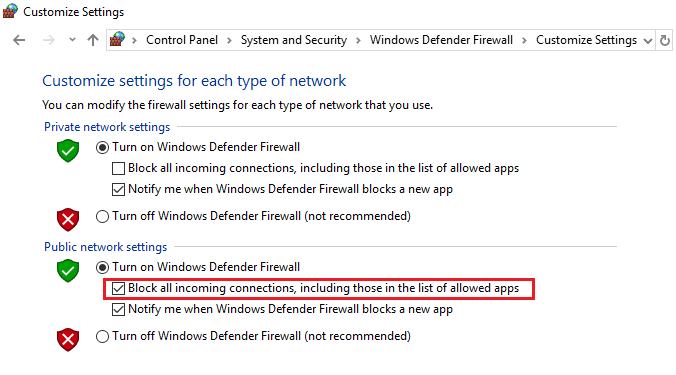
Una vez hecho esto, esta función aún le permite enviar y recibir un correo electrónico, e incluso puede navegar por Internet, pero otras conexiones serán bloqueadas automáticamente por el firewall.
Lea también: Solucione los problemas del Firewall de Windows en Windows 10
Ahora veamos la mejor manera de bloquear una aplicación para que no utilice la red mediante el Firewall de Windows. Aunque necesita que sus aplicaciones tengan acceso gratuito a la red, hay una variedad de circunstancias en las que es posible que desee evitar que una aplicación acceda a la red. Investiguemos cómo impedir que una aplicación acceda a la red local e Internet. Este artículo ilustra cómo bloquear un programa en un firewall:
Pasos para bloquear un programa en el Firewall de Windows Defender
1. Presione la tecla de Windows + S para abrir la búsqueda, luego escriba firewall en la barra de búsqueda y seleccione Firewall de Windows en el resultado de la búsqueda.
2. Haga clic en Configuración avanzada en el menú de la izquierda.
3. A la izquierda del panel de navegación, haga clic en la opción Reglas de salida .
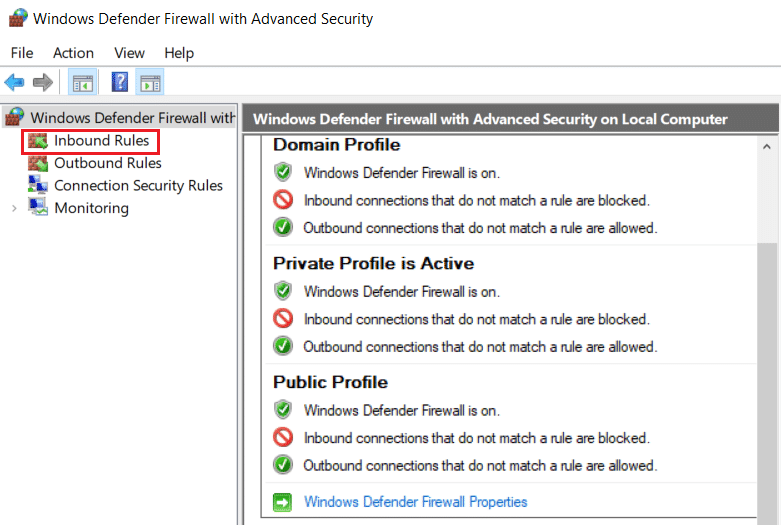
4. Ahora, en el menú del extremo derecho, haga clic en Nueva regla en Acciones.
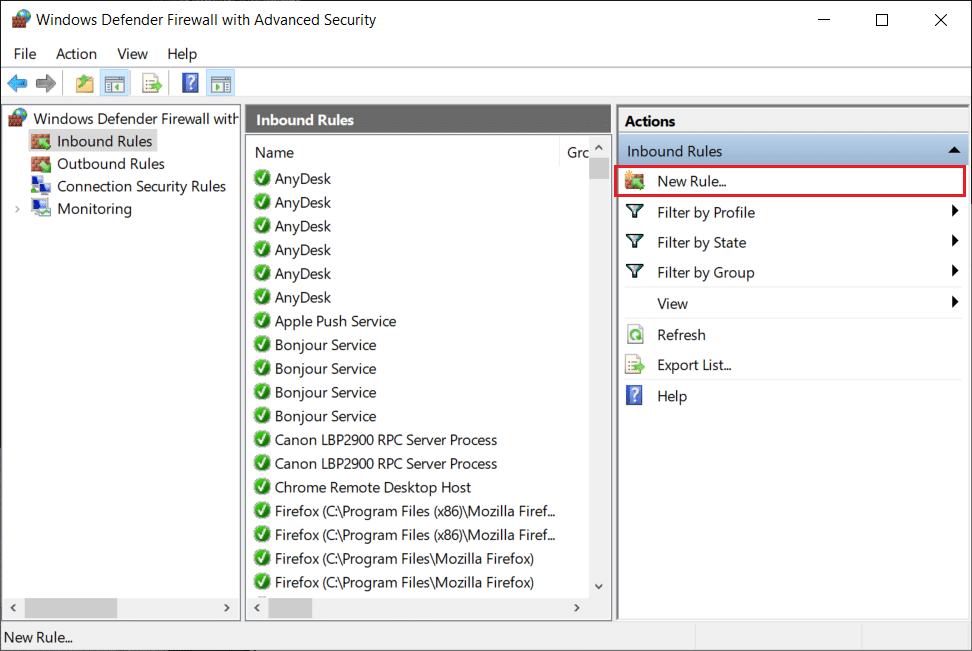
5. En el Asistente para nueva regla de salida , tenga en cuenta que el Programa está habilitado, toque el botón Siguiente .
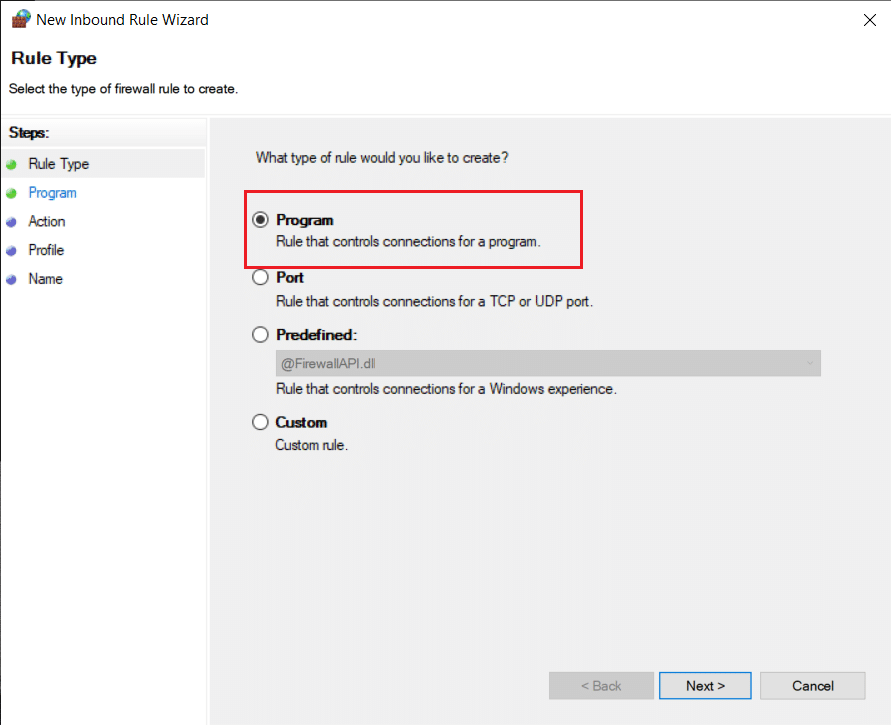
6. A continuación, en la pantalla Programa, seleccione la opción Esta ruta del programa , luego haga clic en el botón Examinar y navegue hasta la ruta del programa que desea bloquear.
Nota: En este ejemplo, vamos a bloquear el acceso de Firefox a Internet. Puede elegir cualquier programa que desee bloquear.
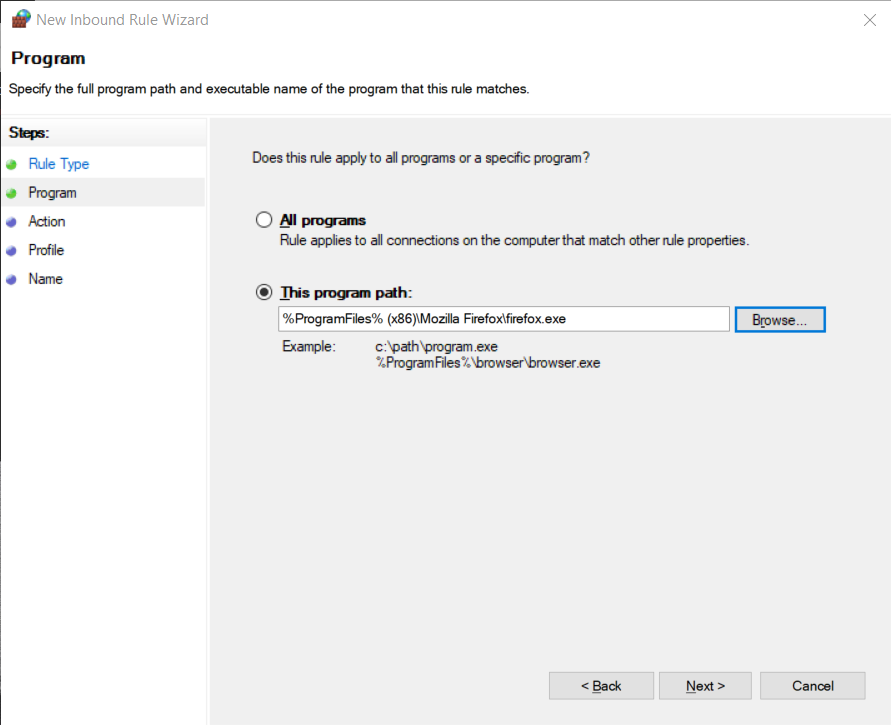
7. Una vez que esté seguro de la ruta del archivo después de realizar los cambios mencionados anteriormente, finalmente puede hacer clic en el botón Siguiente .
8. Aparecerá la pantalla de acción . Haga clic en Bloquear la conexión y continúe haciendo clic en Siguiente .
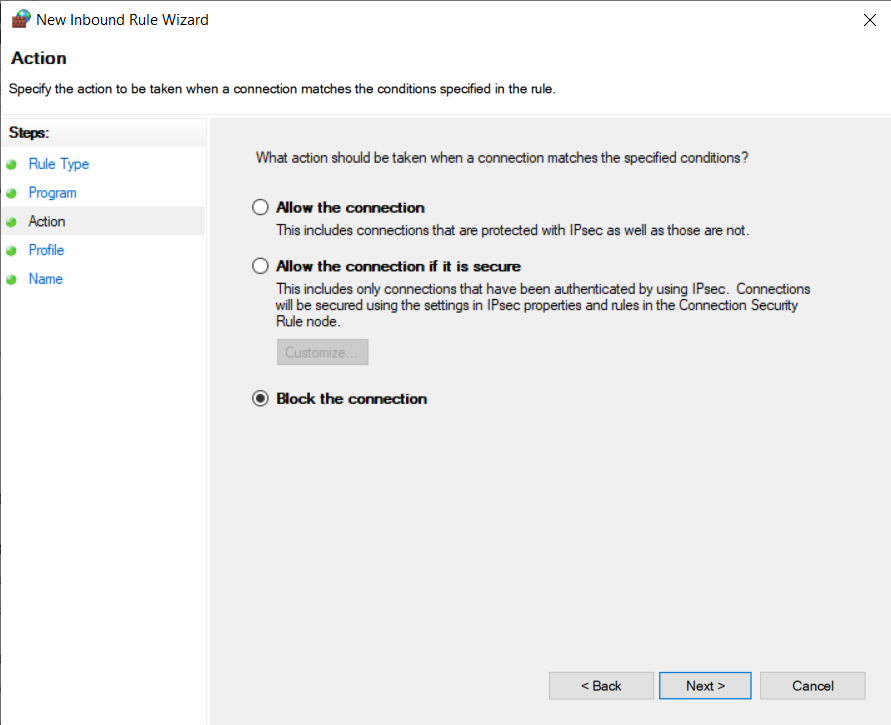
9. Se mostrarán varias reglas en la pantalla Perfil, y debe seleccionar las reglas que se apliquen. A continuación se explican tres opciones:
Por ejemplo, cuando está conectado a una red en una cafetería (entorno público), debe marcar la opción Público. Cuando esté conectado a una red en un hogar / lugar comercial (entorno privado), debe marcar la opción Privado. Cuando no esté seguro de qué red usa, marque todas las casillas, esto impedirá que la aplicación se conecte a todas las redes ; después de seleccionar la red deseada, haga clic en Siguiente.
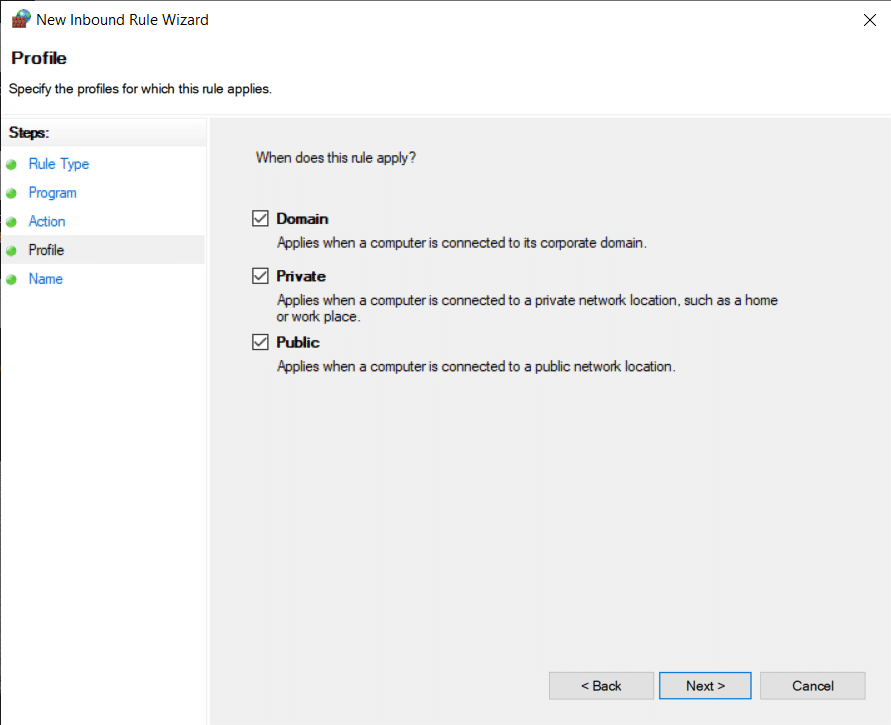
10. Por último, pero no menos importante, déle un nombre a su regla. Le sugerimos que utilice un nombre único para poder recordarlo más tarde. Una vez hecho esto, haga clic en el botón Finalizar .
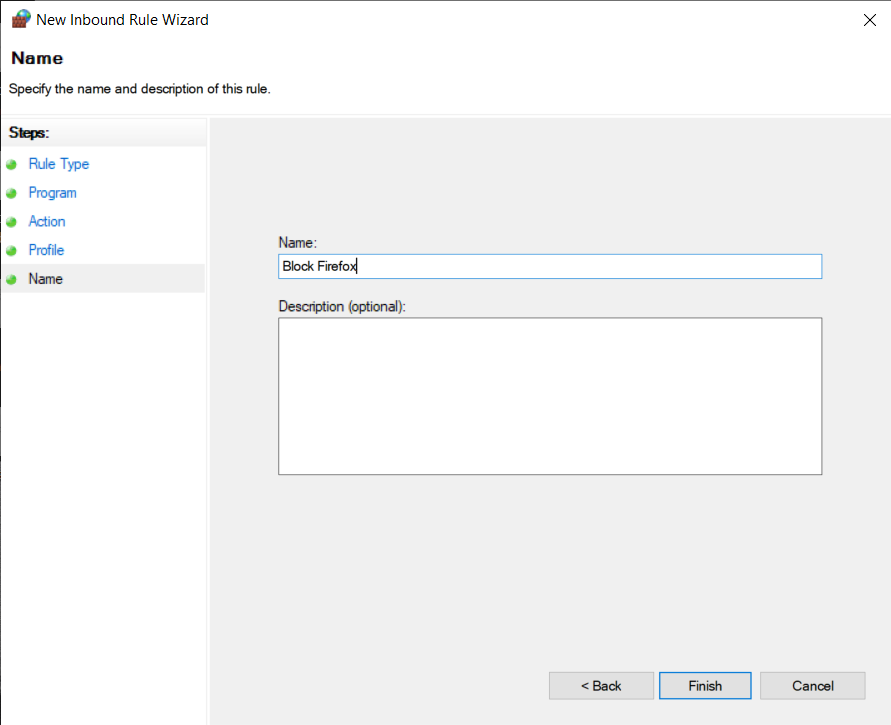
Verá que la nueva regla se agrega a la parte superior de Reglas de salida . Si su principal motivación es el bloqueo general, el procedimiento termina aquí. Si necesita refinar la regla que ha desarrollado, haga doble clic en la entrada y realice los ajustes deseados.
Recomendado:
Esperamos que esta guía haya sido útil y que haya podido bloquear o desbloquear programas en el Firewall de Windows Defender . Si tiene alguna consulta / comentario sobre este artículo, no dude en dejarlos en la sección de comentarios.
En este artículo, te guiaremos sobre cómo recuperar el acceso a tu disco duro cuando falla. ¡Sigamos!
A primera vista, los AirPods parecen iguales a cualquier otro auricular inalámbrico. Pero todo cambió cuando se descubrieron algunas características poco conocidas.
Apple ha presentado iOS 26, una importante actualización con un nuevo diseño de vidrio esmerilado, experiencias más inteligentes y mejoras en aplicaciones conocidas.
Los estudiantes necesitan un tipo específico de portátil para sus estudios. No solo debe ser lo suficientemente potente como para desempeñarse bien en su especialidad, sino también lo suficientemente compacto y ligero como para llevarlo consigo todo el día.
Agregar una impresora a Windows 10 es sencillo, aunque el proceso para dispositivos con cable será diferente al de los dispositivos inalámbricos.
Como sabes, la RAM es un componente de hardware muy importante en una computadora, ya que actúa como memoria para procesar datos y es el factor que determina la velocidad de una laptop o PC. En el siguiente artículo, WebTech360 te presentará algunas maneras de detectar errores de RAM mediante software en Windows.
Los televisores inteligentes realmente han conquistado el mundo. Con tantas funciones excelentes y conectividad a Internet, la tecnología ha cambiado la forma en que vemos televisión.
Los refrigeradores son electrodomésticos familiares en los hogares. Los refrigeradores suelen tener 2 compartimentos, el compartimento frío es espacioso y tiene una luz que se enciende automáticamente cada vez que el usuario lo abre, mientras que el compartimento congelador es estrecho y no tiene luz.
Las redes Wi-Fi se ven afectadas por muchos factores más allá de los enrutadores, el ancho de banda y las interferencias, pero existen algunas formas inteligentes de mejorar su red.
Si quieres volver a iOS 16 estable en tu teléfono, aquí tienes la guía básica para desinstalar iOS 17 y pasar de iOS 17 a 16.
El yogur es un alimento maravilloso. ¿Es bueno comer yogur todos los días? Si comes yogur todos los días, ¿cómo cambiará tu cuerpo? ¡Descubrámoslo juntos!
Este artículo analiza los tipos de arroz más nutritivos y cómo maximizar los beneficios para la salud del arroz que elija.
Establecer un horario de sueño y una rutina para la hora de acostarse, cambiar el despertador y ajustar la dieta son algunas de las medidas que pueden ayudarle a dormir mejor y despertarse a tiempo por la mañana.
¡Alquiler por favor! Landlord Sim es un juego de simulación para dispositivos móviles iOS y Android. Jugarás como propietario de un complejo de apartamentos y comenzarás a alquilar un apartamento con el objetivo de mejorar el interior de tus apartamentos y prepararlos para los inquilinos.
Obtén el código del juego Bathroom Tower Defense de Roblox y canjéalo por emocionantes recompensas. Te ayudarán a mejorar o desbloquear torres con mayor daño.













